Windows 10 es compatible con Windows Hello, una función de autenticación biométrica que le permite iniciar sesión con la cara o las huellas dactilares.
La idea principal de Hello es facilitar el proceso de autenticación. Los usuarios ya no tienen que introducir una contraseña cuando inician sesión en un equipo con Windows 10, pero pueden hacerlo con la cámara o el lector de huellas dactilares del dispositivo.
He configurado Windows Hello en el dispositivo Surface 4 Pro que compré hace algún tiempo. Para ser precisos, habilité la opción de autenticación de detección de rostros.
Aunque funciona bien la mayor parte del tiempo, a veces no lo hace, por lo que tendrá que volver a introducir la contraseña de la cuenta después de todo.
Cómo configurar Windows Hello para todos los usuarios de Windows 10
Si hay varios usuarios trabajando en un equipo, puede habilitar Windows Hello para todos ellos. Hace las cosas más fáciles para los usuarios, y puede ser beneficioso para el administrador del dispositivo, así como usted puede tener que pasar menos tiempo restableciendo contraseñas o ayudando a los usuarios a recuperar el acceso a sus cuentas.
Tiene dos opciones para configurar Windows Hello para otros usuarios. Teniendo en cuenta que los usuarios necesitan mirar en la cámara para configurar Aló, o bien proporcionar su dedo para permitir la autenticación de huellas dactilares, también deben estar presentes.
El primer método funciona inmediatamente después de crear una nueva cuenta de usuario. Pida al usuario que inicie sesión utilizando la cuenta. Se le pedirá al usuario que configure la cuenta en el primer inicio de sesión. Esto incluye una opción para habilitar Windows Hello para esa cuenta.
Si la cuenta ya está en uso, puede configurar Windows Hello de la siguiente manera:
Paso 0 : Haga que el usuario para el que desea que Windows Hello esté disponible, inicie sesión en la cuenta del dispositivo.
Paso 1 : Abra la aplicación Configuración. Utilice el método abreviado de teclado Windows-I para ello, o haga clic en Inicio> Configuración.
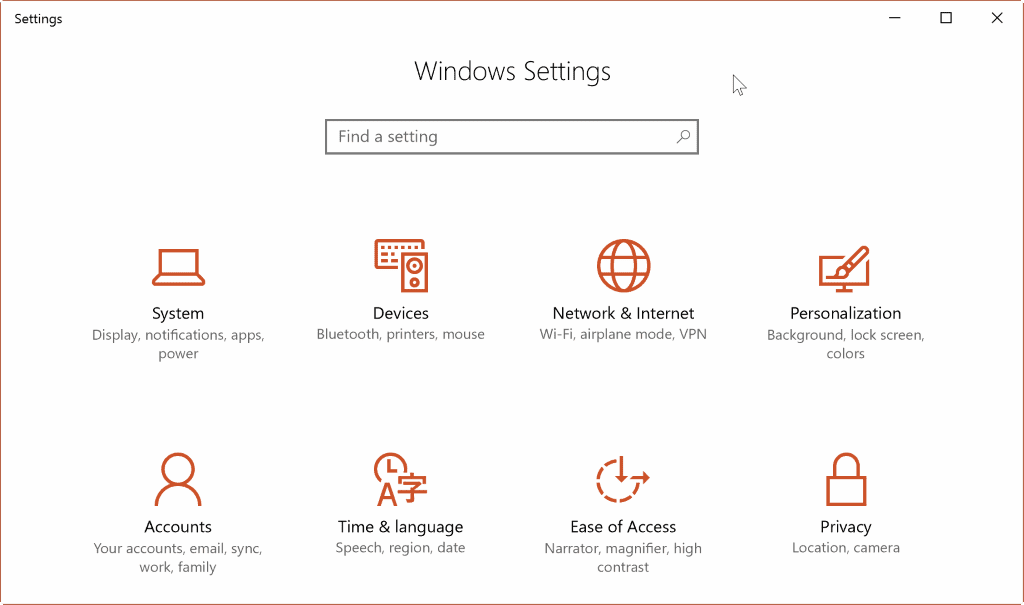
Paso 2 : Abrir cuentas. Simplemente localice Cuentas en la aplicación Configuración y haga clic en ella.

Paso 3 : Cambiar a Opciones de inicio de sesión. Allí encontrará una lista de la sección Hola de Windows. Haga clic en Configurar para configurar el reconocimiento facial. Siga los pasos descritos en el asistente de instalación de Windows Hello.
Todo lo que implica es introducir la contraseña de la cuenta o Pin, y mirar directamente a la cámara durante un par de segundos.
El método es básicamente el mismo para la autenticación de huellas dactilares, sólo que no tiene que mirar a la cámara sino utilizar el sensor de huellas dactilares.

Paso 4 : Bueno, no hay un cuarto paso, ya que todo está configurado en este punto. Sin embargo, puede hacer clic en el botón “mejorar el reconocimiento” para hacerlo.
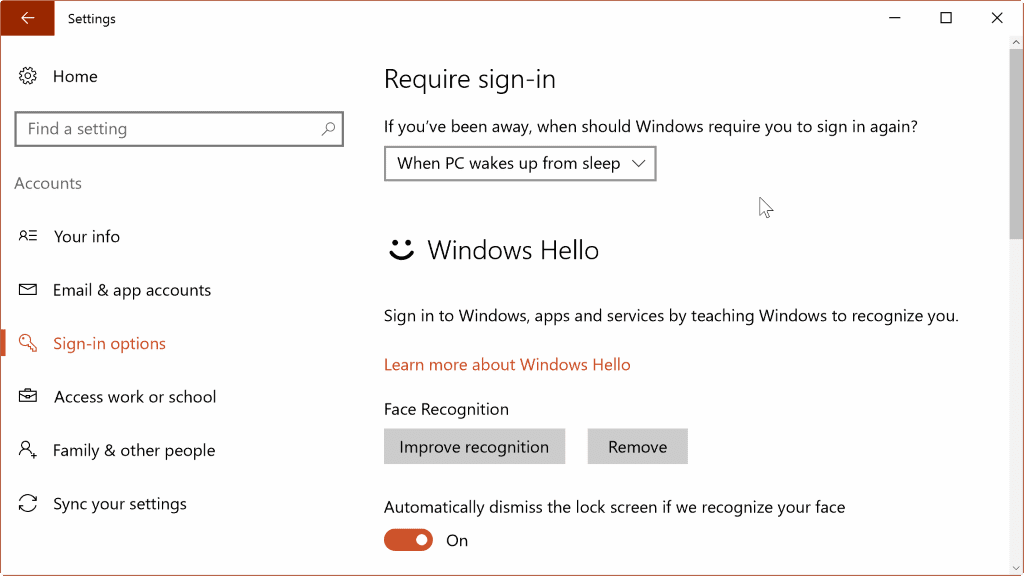
Ahora Usted : ¿Inicia sesión utilizando características de autenticación biométricas o prefiere la autenticación de contraseña tradicional?
Resumen  Nombre del artículoCómo configurar Windows Hello para todos los sistemas operativos Windows 10 Descripción La guía le guía a través de los pasos para habilitar las opciones de inicio de sesión biométrica de Windows Hello para los usuarios de dispositivos en una máquina con Windows 10.AuthorMartin BrinkmannPublisherGhacks Technology News
Nombre del artículoCómo configurar Windows Hello para todos los sistemas operativos Windows 10 Descripción La guía le guía a través de los pasos para habilitar las opciones de inicio de sesión biométrica de Windows Hello para los usuarios de dispositivos en una máquina con Windows 10.AuthorMartin BrinkmannPublisherGhacks Technology News












